सैमसंग के पास एक यूआई 2.0 में सिस्टम-वाइड डार्क मोड है, और यह आपके गैलेक्सी एस 20 पर स्थापित करना आसान है। डार्क मोड सिस्टम इंटरफ़ेस और सैमसंग के प्रथम-पक्ष एप्लिकेशन का रूप बदलता है, और यह क्रोम, Google ड्राइव और इंस्टाग्राम जैसे तृतीय-पक्ष एप्लिकेशन को एक डार्क पैलेट में भी स्विच करता है। सबसे अच्छी बात यह है कि फोन की सेटिंग में डार्क मोड में जाने के बाद यह सब अपने आप हो जाता है।
गैलेक्सी S20 पर डार्क मोड कैसे सक्षम करें
- खुला हुआ समायोजन होम स्क्रीन से।
- नल टोटी प्रदर्शन.
-
टॉगल अंधेरा डार्क मोड पर स्विच करने के लिए सबसे ऊपर।
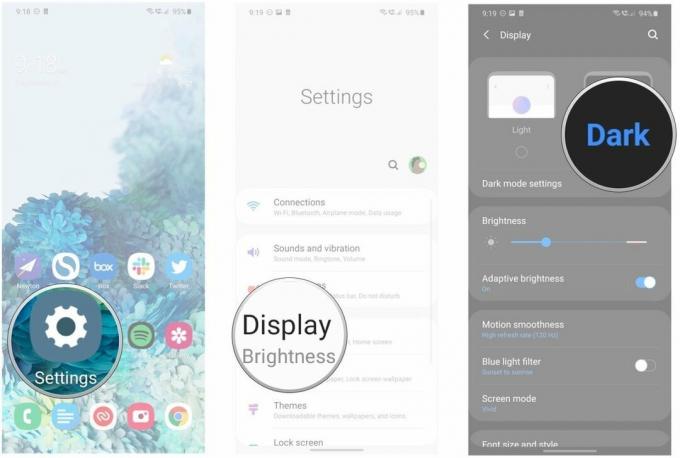 स्रोत: हरीश जोनलगड्डा / एंड्रॉइड सेंट्रल
स्रोत: हरीश जोनलगड्डा / एंड्रॉइड सेंट्रल - नल टोटी डार्क मोड सेटिंग्स अपने S20 पर डार्क मोड को कस्टमाइज़ करने के लिए।
-
टॉगल अनुसूचित के रूप में चालू करें सेवा पर यदि आप सूर्यास्त से सूर्योदय तक अंधेरे मोड को शेड्यूल करना चाहते हैं। यदि आप हर समय डार्क मोड सक्षम करना चाहते हैं, तो इस सेटिंग को छोड़ दें।
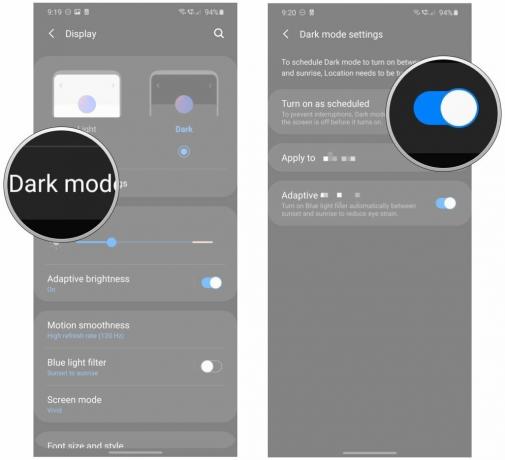 स्रोत: हरीश जोनलगड्डा / एंड्रॉइड सेंट्रल
स्रोत: हरीश जोनलगड्डा / एंड्रॉइड सेंट्रल
डार्क मोड को एंड्रॉइड 10 में बेक किया गया है, और वन यूआई 2.0 के साथ सैमसंग ने Google के परिवर्तनों को एकीकृत किया है - यही कारण है कि यह S20 पर सिस्टम-वाइड डार्क मोड की पेशकश करने में सक्षम है। डार्क मोड विशेष रूप से S20 के AMOLED पैनल के अनुकूल है, और यदि आप मानक इंटरफ़ेस रंगों से चीजों को स्विच करना चाहते हैं, तो आपको अपने गैलेक्सी S20 पर डार्क मोड को आज़माना चाहिए।
मुझे दिन भर अंधेरे मोड का उपयोग करना पसंद है, लेकिन आप इसे सूर्यास्त से सूर्योदय तक या किसी भी कस्टम समय सीमा का उपयोग करके आसानी से शेड्यूल कर सकते हैं। सैमसंग इस क्षेत्र में बहुत अधिक अनुकूलन प्रदान करता है, और यह गैलेक्सी एस 20 पर अंधेरे मोड का उपयोग करता है जो बहुत अधिक मोहक है।
